Ako obnoviť továrenské nastavenia Google Pixel 2
Rôzne / / November 28, 2021
Stretávate sa s problémami, ako je zaseknutie mobilu, pomalé nabíjanie a zamrznutie obrazovky na vašom Google Pixel 2? Tieto problémy potom vyrieši resetovanie zariadenia. Google Pixel 2 môžete buď soft resetovať, alebo obnoviť továrenské nastavenia. Mäkký reset akéhokoľvek zariadenia, povedzme Google Pixel 2 vo vašom prípade, zatvorí všetky spustené aplikácie a vymaže dáta z pamäte RAM (Random Access Memory). To znamená, že všetka neuložená práca bude vymazaná, zatiaľ čo uložené dáta na pevnom disku zostanú nedotknuté. Zatiaľ čo Tvrdý reštart alebo obnovenie továrenských nastavení alebo hlavný reset vymaže všetky údaje zariadenia a aktualizuje jeho operačný systém na najnovšiu verziu. Robí sa to na opravu viacerých hardvérových a softvérových problémov, ktoré nebolo možné vyriešiť mäkkým resetom. Tu máme správneho sprievodcu na obnovenie továrenských nastavení Google Pixel 2, podľa ktorého môžete resetovať svoje zariadenie.

Obsah
- Ako jemne a tvrdo resetovať Google Pixel 2
- Ako zálohovať dáta v Google Pixel 2
- Jemný reset Google Pixel 2
- Metóda 1: Obnovenie továrenských nastavení z ponuky Štart
- Metóda 2: Tvrdý reset z mobilných nastavení
Ako jemne a tvrdo resetovať Google Pixel 2
Obnovenie továrenských nastavení Google Pixel 2 vymaže všetky vaše údaje z úložiska zariadenia a odstráni všetky nainštalované aplikácie. Najprv si teda musíte vytvoriť zálohu svojich údajov. Takže pokračujte v čítaní!
Ako zálohovať dáta v Google Pixel 2
1. Najprv klepnite na Domov tlačidlo a potom, aplikácie.
2. Nájdite a spustite Nastavenie.
3. Posuňte sa nadol a klepnite na systém Ponuka.

4. Teraz klepnite na Pokročilé > Zálohovanie.
5. Tu prepnite na označenú možnosť Zálohujte na Disk Google na zabezpečenie automatického zálohovania tu.
Poznámka: Uistite sa, že ste uviedli a platná emailová adresa v poli Účet. Alebo klepnite na účtu
6. Nakoniec klepnite na Zálohujte teraz, ako je zvýraznené.

Jemný reset Google Pixel 2
Mäkký reset zariadenia Google Pixel 2 jednoducho znamená jeho reštart alebo reštart. V prípadoch, keď používatelia čelia nepretržitým zlyhaniam obrazovky, zamrznutiu alebo problémom s obrazovkou, uprednostňuje sa mäkký reset. Jednoducho postupujte podľa týchto krokov na mäkký reset Google Pixel 2:
1. Podržte Napájanie + zníženie hlasitosti tlačidlá na približne 8 až 15 sekúnd.
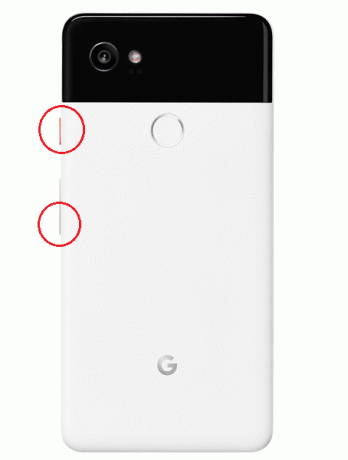
2. Zariadenie bude vypnúť o malú chvíľu.
3. počkaj aby sa obrazovka znova objavila.
Mäkký reset zariadenia Google Pixel 2 je teraz dokončený a mali by byť opravené menšie problémy.
Metóda 1: Obnovenie továrenských nastavení z ponuky Štart
Obnovenie továrenských nastavení sa zvyčajne vykonáva, keď je potrebné zmeniť nastavenia zariadenia, aby sa obnovilo normálne fungovanie zariadenia; v tomto prípade Google Pixel 2. Tu je postup, ako vykonať tvrdý reset Google Pixel 2 iba pomocou pevných kláves:
1. Vypnúť svoj mobil stlačením tlačidla Moc tlačidlo na niekoľko sekúnd.
2. Ďalej podržte Zníženie hlasitosti + napájanie tlačidlá spolu na nejaký čas.
3. Počkajte na menu zavádzača sa zobrazí na obrazovke, ako je znázornené. Potom uvoľnite všetky tlačidlá.
4. Použi Znížiť hlasitosť tlačidlo na prepnutie obrazovky Režim obnovenia.
5. Potom stlačte tlačidlo Moc tlačidlo.
6. O chvíľu, Logo Android sa zobrazí na obrazovke. Stlačte tlačidlo Zvýšenie hlasitosti +Moc tlačidlá spolu, kým sa Ponuka obnovenia systému Android sa zobrazí na obrazovke.
7. Tu vyberte zmazať údaje / obnoviť továrenské nastavenia pomocou Znížiť hlasitosť tlačidlo na navigáciu a Moc tlačidlo na výber.

8. Ďalej použite Znížiť hlasitosť tlačidlo na zvýraznenie Áno—vymazať všetky údaje používateľa a vyberte túto možnosť pomocou Moc tlačidlo.
9. počkaj aby bol proces dokončený.
10. Nakoniec stlačte tlačidlo Moc tlačidlo na potvrdenie Reštartujte systém teraz možnosť na obrazovke.

Obnovenie továrenských nastavení Google Pixel 2 sa začne teraz.
11. počkaj na chvíľu; potom zapnite telefón pomocou Moc tlačidlo.
12. The logo Google by sa teraz mala objaviť na obrazovke, keď sa telefón reštartuje.
Teraz môžete telefón používať tak, ako chcete, bez akýchkoľvek chýb alebo závad.
Prečítajte si tiež:Ako odstrániť SIM kartu z Google Pixel 3
Metóda 2: Tvrdý reset z mobilných nastavení
Tvrdý reset Google Pixel 2 môžete dokonca dosiahnuť prostredníctvom nastavení vášho mobilného zariadenia takto:
1. Klepnite na aplikácie > nastavenie.
2. Tu klepnite na systém možnosť.

3. Teraz klepnite na Resetovať.
4. Tri Obnoviť možnosti sa zobrazí, ako je znázornené.
- Obnovte Wi-Fi, mobil a Bluetooth.
- Obnovte predvoľby aplikácie.
- Vymažte všetky údaje (obnovenie továrenských nastavení).
5. Tu klepnite na Vymazať všetky údaje (obnovenie továrenských nastavení) možnosť.
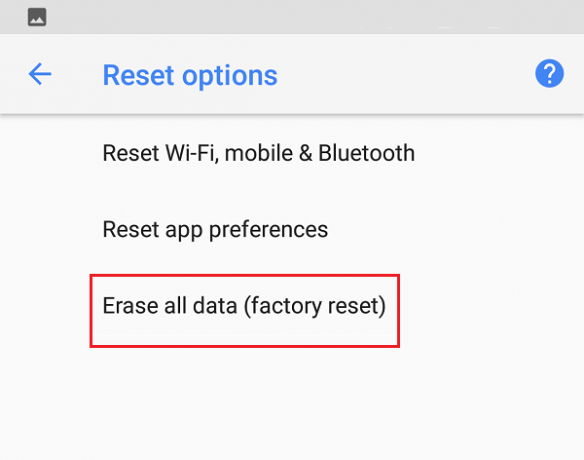
6. Ďalej klepnite na RESETOVAŤ TELEFÓN, ako je znázornené.
7. Nakoniec klepnite na Vymazať všetko možnosť.
8. Po dokončení obnovenia továrenských nastavení sa všetky údaje vášho telefónu, t. j. váš účet Google, kontakty, obrázky, videá, správy, stiahnuté aplikácie, údaje a nastavenia aplikácií atď. budú vymazané.
Odporúčané
- Oprava chyby DF-DFERH-01 Obchodu Play
- 7 spôsobov, ako opraviť pomalé Mapy Google
- Oprava Fallout 76 odpojený od servera
- Ako obnoviť továrenské nastavenia Surface Pro 3
Dúfame, že vám tento návod pomohol a vy ste to dokázali obnovenie továrenských nastavení Google Pixel 2. Dajte nám vedieť, ktorá metóda sa vám osvedčila. Ak máte akékoľvek otázky alebo pripomienky týkajúce sa tohto článku, neváhajte ich napísať do sekcie komentárov.



